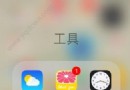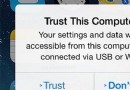iphone怎麼備份通訊錄短信及照片
iTunes 這個東西,一直以來,在國內的評價都相當不好:神馬用 iTunes 同步會抹掉我所有的音樂;神馬 iTunes 不能將歌曲拿出來。其實吧,這些都是假象,因為 iTunes 有著太多的國外用戶使用習慣在裡面,所以在國內難免有點水土不服。下面是心得分享。
步驟:
第一步、iTunes 帳號注冊
第二步、iTunes 基本設置
第三步、iOS 設備設置備份
第一步、iTunes 帳號注冊:
我們需要作為一個 iPod/iPhone/iPad 用戶,怎能木有一個 iTunes 帳號?關於帳號注冊,可以參考之前的不用信用卡免費注冊 iTunes 美國區帳號的教程。
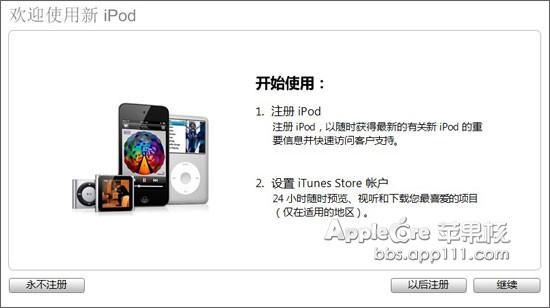
第二步、iTunes 基本設置
很多親朋好友們反映每次用 iTunes 同步設備都會將原有的歌曲神馬的全部抹掉,之後替換當前電腦的歌曲。可是淫家只想傳一首歌到 iPhone 上面而已。其實那只是你的 iTunes 設置不對而已,下面慢慢教你如何通過基本設置避免這個問題哦。
首先我們使用 iTunes 帳號對電腦進行授權,點擊 iTunes 上方菜單欄“Store>對這台電腦授權”,
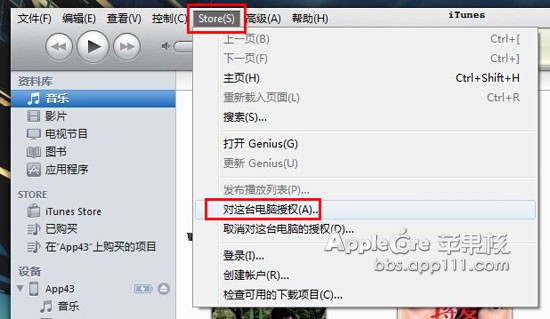
在彈出窗口中輸入帳戶和密碼(每一個 iTunes 帳號可以同時授權5台電腦)。

接著將你的 iPhone/iPod Touch/iPad 連上電腦,在設備概覽頁面將“手動管理音樂和視頻”選項勾上(相當重要)。這樣你就可以自主選擇同步你想要同步的音樂了。
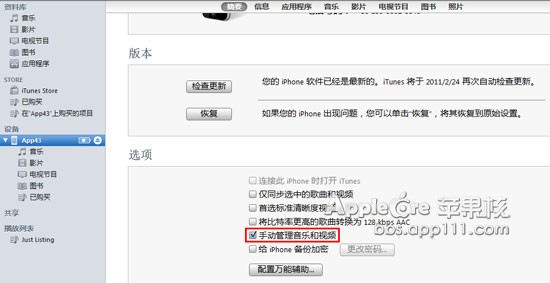
注:第一次勾選設置後,同樣會將 iOS 設備中原有的音樂和視頻抹掉一次,但以後再同步則不會移除。
如果是僅僅使用 iTunes 安裝游戲軟件,則不會抹除音樂和視頻。
建議希望在公司和家裡都用 iTunes 同步自己 iOS 設備的朋友可以選擇其中一台電腦作為主要同步電腦。
第三步、iOS 設備設置備份
iTunes 還有一個很重要而且實用的功能就是可以備份你的設置、游戲存檔、iBook 書簽、圖片、通訊錄(僅限於 iPhone)。這樣大家恢復系統或越獄 iOS 設備後,可以通過恢復之前的備份還原之前的游戲存檔、設置、圖片等等資料。
注:直接升級系統是默認保留設置裡面的所有資料的,恢復則會抹掉所有資料,但可以通過恢復備份還原資料。
備份操作方法:將 iOS 設備連上電腦,等 iTunes 讀出設備後,在左側設備點擊右鍵,選擇“備份”;
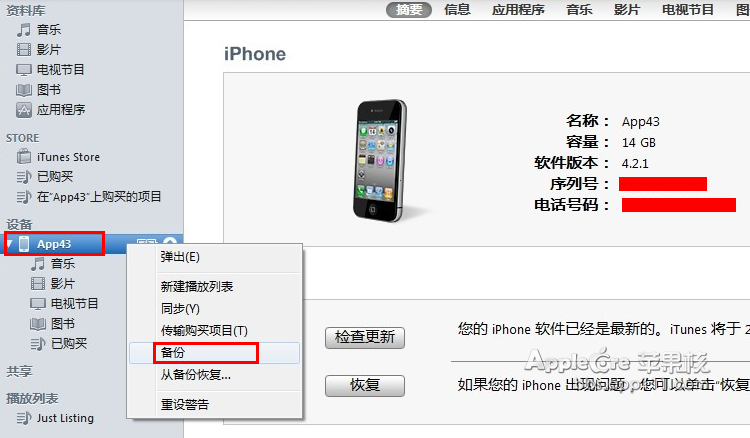
既然可以備份,當然恢復也是木有問題的啦,同樣是點擊右鍵,不過這次我們選擇的是“從備份恢復...”。這個操作可謂是無敵啊,這樣我們就不怕不小心抹掉數據神馬的了。
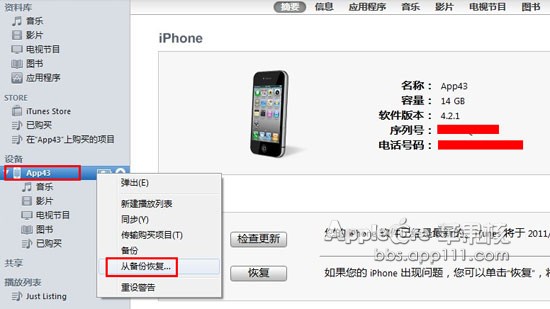
另外,我們也可以管理已有的備份文件,如果備份文件太多其實也會相當占用地方的。點擊 iTunes 上方菜單欄,通過“編輯>偏好設置>設備”,可以查看管理備份文件。
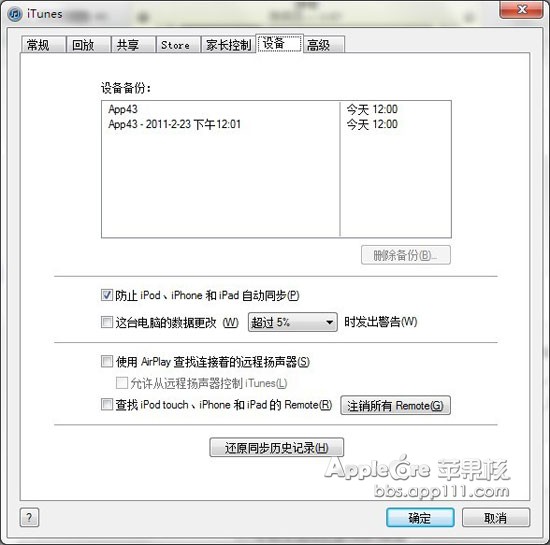
附上 Windows 下備份文件的保存路徑:
XP系統:
C:Documents and Settings用戶名Application DataApple ComputerMobileSyncBackup
Vista/WIN7:
C:Users用戶名AppDataRoamingApple ComputerMobileSyncbackup
- 上一頁:iphone4鎖屏鍵壞了怎麼辦
- 下一頁:iphone插件怎麼刪除
- iOS獲得以後裝備型號等信息(全)包括iPhone7和iPhone7P
- xcode8提交ipa掉敗沒法構建版本成績的處理計劃
- Objective-C 代碼與Javascript 代碼互相挪用實例
- iOS開辟之UIPickerView完成城市選擇器的步調詳解
- iPhone/iPad開辟經由過程LocalNotification完成iOS准時當地推送功效
- iOS法式開辟之應用PlaceholderImageView完成優雅的圖片加載後果
- iOS Runntime 靜態添加類辦法並挪用-class_addMethod
- iOS開辟之用javascript挪用oc辦法而非url
- iOS App中挪用iPhone各類感應器的辦法總結
- 實例講授iOS中的UIPageViewController翻頁視圖掌握器
- IOS代碼筆記UIView的placeholder的後果
- iOS中應用JSPatch框架使Objective-C與JavaScript代碼交互
- iOS中治理剪切板的UIPasteboard粘貼板類用法詳解
- iOS App開辟中的UIPageControl分頁控件應用小結
- 詳解iOS App中UIPickerView轉動選擇欄的添加辦法